Windows10ではWindows+Shift+S」ショートカットキーを押すと、画面を部分的に選択してクリップポットに保存して貼り付けることができます。
「Windows+Shift+S」キーの機能
Windows10のPCで、「Windows+Shift+S」ショートカットキーを押すと、画面切り取り機能が起動して簡単にスクリーンショットが撮れます。しかし、時々「Windows+Shift+S」を押しても通知ポップアップが出てこなくて、スクリーンショットを保存できないことがあります。
本記事は、「Windows+Shift+S」キーが使えない/機能しない時の対処法について紹介します。
「Windows+Shift+S」キーが使えない問題を修復する方法
対処法1:「クリップボードの履歴」をオンにする
クリップボードの履歴という機能が無効になっていることが原因で、Windows+Shift+Sキーが使えないケースがあります。クリップボードの履歴を有効にするには、以下の手順で操作します。
ステップ1.スタートメニューからWindows「設定」を開きます。次に、「システム」をクリックします。
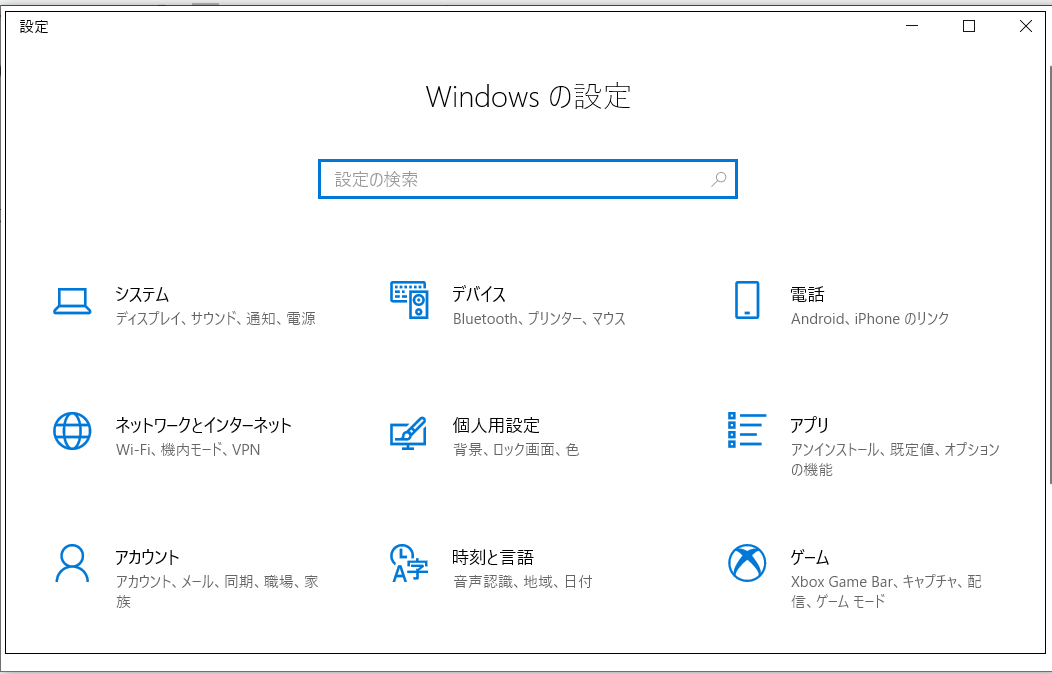
ステップ2.次に、左側のパネルで「クリップボード」をクリックします。右ウィンドウを下にスクロールして、「クリップボードの履歴」をオンにします。
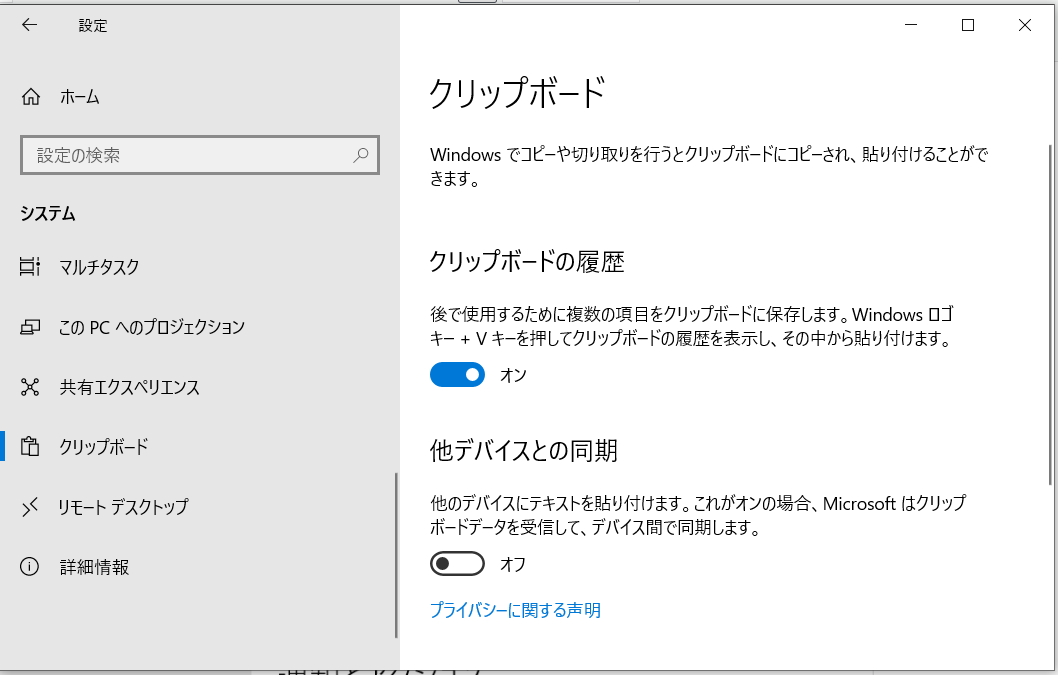
対処法2:切り取り&スケッチが有効(オン)にする
切り取り&スケッチが無効になっていることが原因で、Windows+Shift+Sキーが使えない場合もあります。切り取り&スケッチをオンにするには、以下のように操作してください。
ステップ1.スタートメニューからWindows「設定」を開きます。次に、「システム」をクリックします。
ステップ2.次に、左側のペインで「通知とアクション」をクリックします。
ステップ3.右ウィンドウを下にスクロールして、「切り取り&スケッチ」をオンにします。
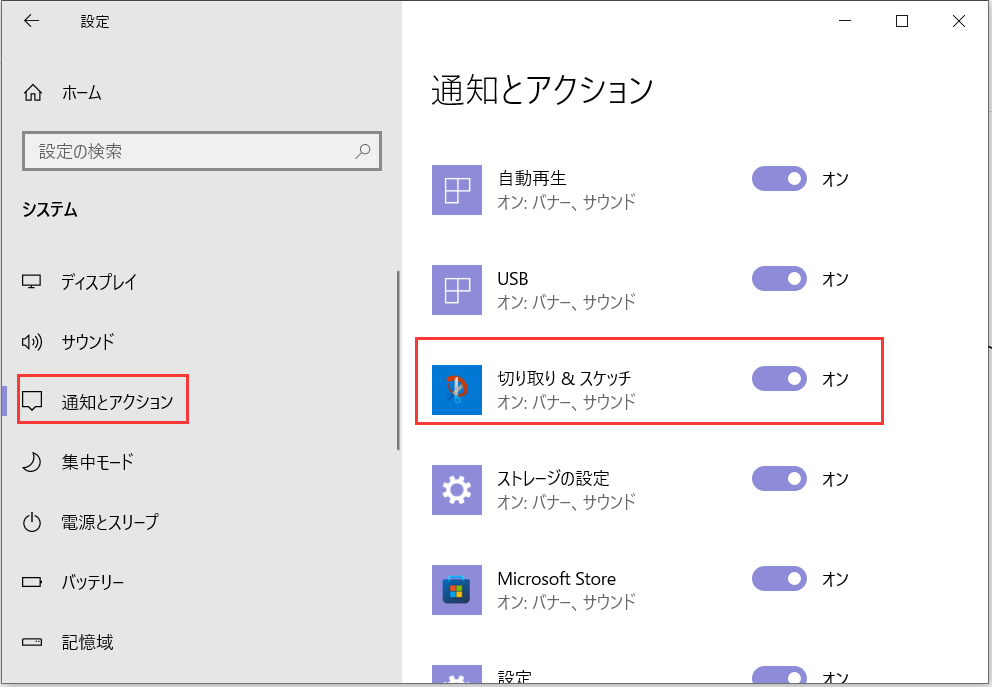
対処法3:「切り取り&スケッチ」の設定をリセットする
切り取り&スケッチの設定データを一度リセットしてWindows+Shift+Sキーが使えない問題が解決しないか確認してください。
ステップ1.また設定を開き、「アプリ」をクリックします。
ステップ2.「アプリと機能」をクリックして、右側のメニューに下へスクロールして、「切り取り&スケッチ」をクリックして、「詳細オプション」をクリックします。
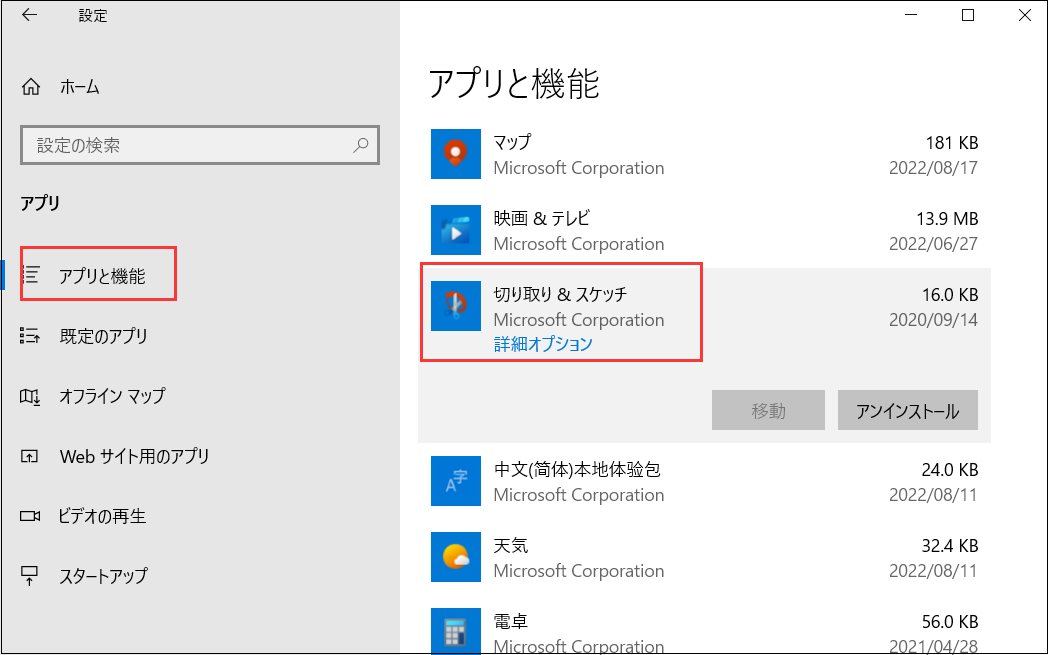
ステップ3.「リセット」をクリックします。チェックマークが表示されたら、リセットは完了です。
対処法4:「切り取り&スケッチ」を再インストールする
ステップ1.また設定を開き、「アプリ」をクリックします。
ステップ2.「アプリと機能」をクリックして、右側のメニューに下へスクロールして、「切り取り&スケッチ」をクリックして、「アンインストール」をクリックします。
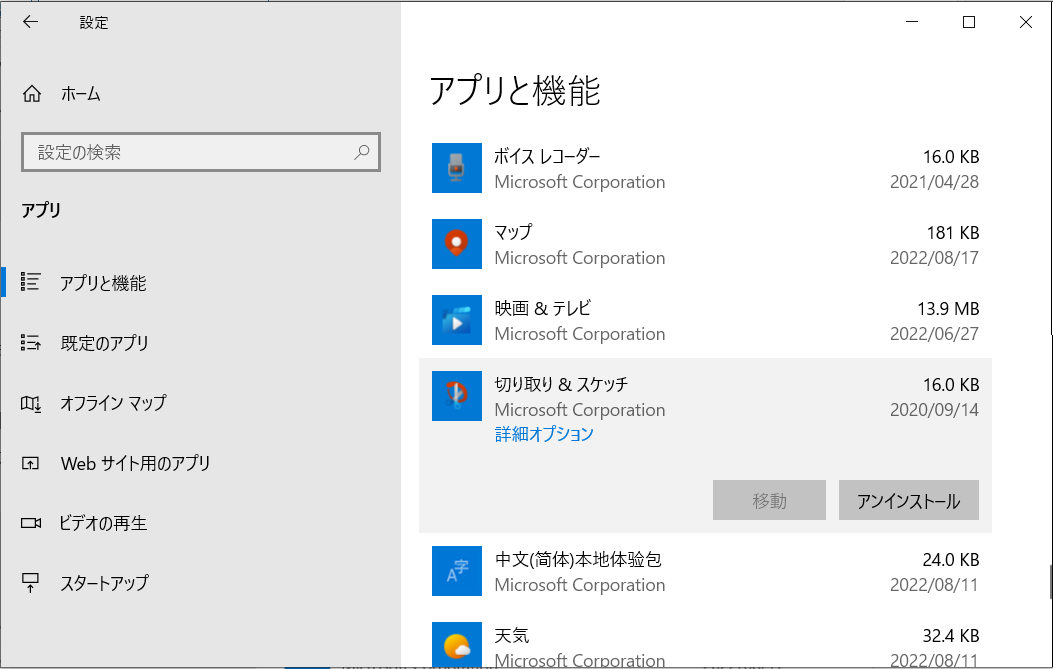
ステップ3. アンインストールが終了したら、Microsoft Storeを開いて、「切り取り領域とスケッチ」をダウンロードしてインストールします。
対処法5.キーボードの故障を確認する
キーボードのキーが故障していることが原因で、ショートカットキー「Windows+Shift+S」が使えないことが考えられます。キーボードのWindows、Shift、Sこの三つのキーが使えるかどうかを確認しましょう。
- Windowsキー: Windowsキーを入力してスタートメニューが表示されるか確認します。
- Shiftキー: Shiftキーを押しながら大文字のアルファベットが入力できるか確認します。
- Sキー: 「S」の文字を入力できるか確認します。
対処法6.PrintScreenのショートカットを変更する
Print Screen(プリントスクリーン)とは、一般的なパソコンのキーボードに用意されているキーのひとつで、主に画面イメージを画像データとしてコピーしたい(画面キャプチャーする/スクリーンショットを撮る)ときに単独、あるいは他のキーと組み合わせて使われます。
Windows+Shift+Sキーが使えない場合は、ショートカットをPrint Screenキーに変更してみてください。
ステップ1.Windowsの設定>「簡単操作」>「キーボート」でクリックします。
ステップ2.「PrtScnボタンを使用して画面領域切り取りを開く」をオンにします。
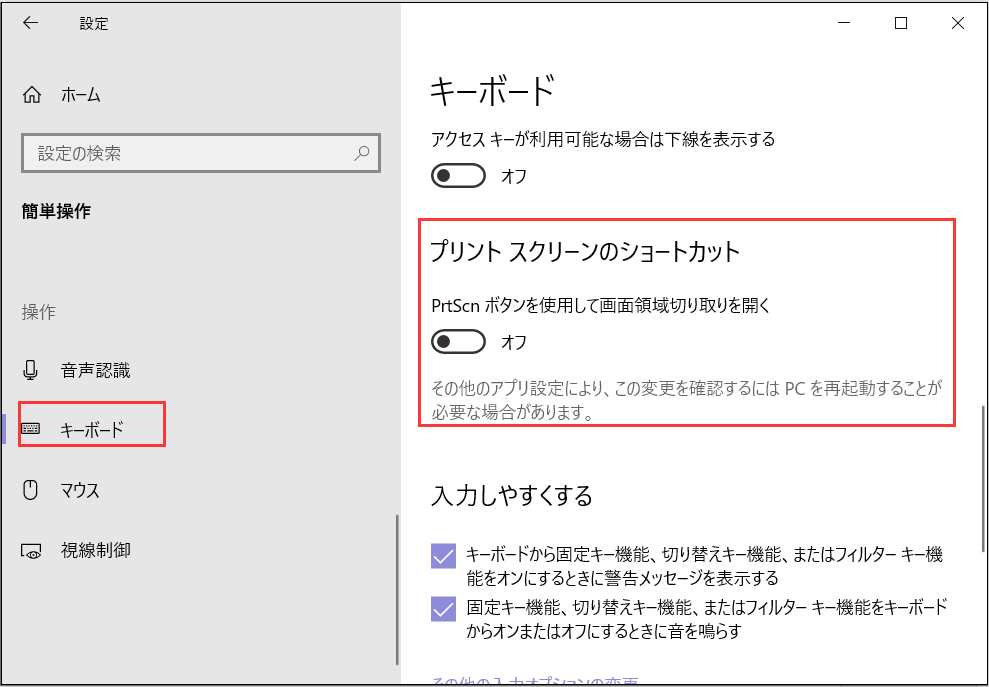
対処法7.Windowsをアップデートする
Windowsを最新バージョンにアップデートすることで、一部のシステムの不具合を修復することができます。
ステップ1.スタートメニューからWindows設定を開きます。
ステップ2.Windowsの設定に「更新とセキュリティ」をクリックします。
ステップ3.左ペインに「Windows Update」をクリックして、「更新プログラムのチェック」をクリックしてWindowsを最新状態に更新します。
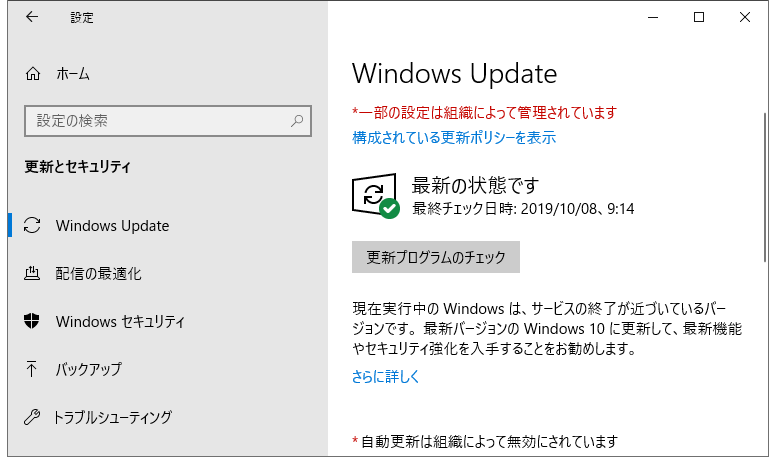
最後
Windows10で「Windows+Shift+S」キーが使えないことが発生したら、上記の方法のいずれかを試してみて下さい。他に良い解決策がございましたら是非お寄せ下さい。

説明がわかりやすかったです。